
Myšlenka Snapchat byl poprvé vytvořen v roce 2011, kdy zakladatel Evan Spiegel hovořil se svým přítelem Reggie Brownem. Brown vysvětlil Spiegelovi, že i když si užíval výměnu zpráv s dívkou, přál si, aby všechny fotky, které jí posílal, zmizely poté, co je uviděla.
Spiegelovi se jasně líbilo, co Brown odkládal, a v létě roku 2011 začal Snapchat sbírat páru (tehdy se tomu říkalo Pictaboo) za pomoci Browna a spoluzakladatele Bobbyho Murphyho. Dokonce použili stejnou roztomilou malou ikonu duchů, kterou dnes známe a milujeme!
Po trochu dramatu (co je úspěšná začínající technologická společnost bez malého dramatu?), Změně názvu, odchodu některých lidí a změně značky se Snapchat, jak ho známe, začal formovat.
Verizon nabízí Pixel 4a za pouhých 10 $ / měsíc na nových linkách Unlimited
Snapchat má dnes téměř 180 milionů uživatelů denně, kteří odesílají a přijímají snímky. Chcete být mezi nimi? Jsme tu, abychom vám pomohli nastavit Snapchat a zapojit se do zábavy!
Stáhnout: Snapchat (zdarma)
- Jak Snapchat funguje?
- Zaregistrujte se na Snapchatu a začněte
- Seznámení s domovskou obrazovkou
- Pořizování, odesílání a ukládání vašich snímků
- Stránka vašeho příběhu / objevování
- Odesílání zvukových, textových, fotografických a video zpráv
Jak Snapchat funguje?

Přemýšlejte o Snapchatu jako o zprávách určených pro tajného agenta, kromě toho, že místo toho, aby vaše video nebo obrazová zpráva explodovala, když je hotová, nebo vyprší časový limit, jednoduše zmizí.
Pokud se pokusíte vyfotografovat fotografii nebo video, které vám někdo poslal, snímek obrazovky, Snapchat osobu na druhém upozorní konec, že jste vytvořili jejich snímek, takže si nemyslete, že jste záludní - skončíte trapně vy sám!
Snapchat můžete použít téměř na cokoli, i když byl původně navržen pro randění (hádáte proč?), Ale v poslední době se pro některé lidi stalo uměleckým prostředkem.
Jednou z nejnovějších funkcí Snapchatu je „příběh“, který vysílá vaše snímky na 24 hodin do mnoha dalších snapperů, místo aby posílaly snímky jedné osobě.
Někteří lidé tráví spoustu času natáčením zajímavých věcí, pořizováním jedinečných fotografií a sdílením svých životů prostřednictvím svého „příběhu“ protože to není tak trvalé jako zveřejňování příspěvků na Instagram, ale ne tak prchavé a dočasné jako rozesílání jednotlivců zaskočí.
Zaregistrujte se na Snapchatu a začněte

Registrace na Snapchat je super jednoduchá. Po stažení aplikace ji otevřete z domovské obrazovky. Uvidíte jasně žlutou obrazovku s malým bílým duchem. Pod ním klepněte na červenou přihlašovací lištu (malý duch pak vyplazuje jazyk).
Zadejte své křestní jméno a příjmení, své narozeniny, uživatelské jméno (tímto způsobem vás přátelé přidají na Snapchatu) a vaše heslo. Zadejte své telefonní číslo nebo e-mail a počkejte na potvrzovací kód.
Jakmile se zaregistrujete ve službě Snapchat a projdete procesem ověření, Snapchat prohledá váš seznam kontaktů, zda pomocí této aplikace nevyhledává další lidi, takže si můžete přidat přátele. Pak jste připraveni vyrazit!
Seznámení s domovskou obrazovkou

Vaše domovská obrazovka v Snapchatu není částí Příběhy / objevy, jak si někteří lidé myslí (i když to tak je kde se děje veškerá akce), ale obrazovka, která ukazuje, co vaše kamera vidí, když poprvé otevřete aplikace.
Na domovské obrazovce uvidíte několik různých ikon, které dělají různé věci, včetně malého ducha v horní části že když přejedete prstem dolů, zobrazí se rozbalovací nabídka dalších věcí Snapchat, jako je přidání přátel, nastavení a více.
Filtry
Filtry v Snapchatu fungují podobně jako filtry v Instagramu, ale se zlomkem možností na výběr. Po pořízení fotografie nebo videa přejeďte prstem doleva a vyberte si ze všech možností filtrování. V tuto chvíli máte na výběr ze čtyř možností barevného filtru:

Filtr č. 1:
V celém filtru je efekt jemně rozprášený a rozjasněný. Také trochu snižuje kontrast.

Filtr č. 2:
Velmi světle zelený / žlutý odstín vaší fotografie nebo videa. Dělá věci trochu tmavší, takže to vypadá nejlépe se snímky, které mají jasnější osvětlení.

Filtr č. 3:
„Moderní“ filtr, který vaší fotografii dodá namodralý a chladný tón. Dělá barvy pop a přidává trochu sytosti, aby jinak matné snímky.

Filtr č. 4:
Váš standardní, černobílý efekt.

Existuje řada dalších filtrů, ze kterých si můžete vybrat, které vaše fotografie nezbarví. Můžete přidat rychlost do svých snapů, pokud cestujete autem nebo na kole, teplotu, pokud je obzvlášť horký den, datum nebo čas a procento baterie telefonu.
Vaše město nebo sousedství může mít dokonce několik geofiltrů určených k použití (pouze geofiltry budou Pokud se nacházíte v určitém prostoru nebo oblasti), nezapomeňte přejet přes všechny možnosti filtrování a prozkoumat!
Objektivy
Mnoho lidí má smíchané objektivy a filtry, protože zní jako podobné věci, ale ve skutečnosti jsou to na Snapchatu úplně jiné funkce.
Zatímco filtr funguje tak, že na vaši fotografii nebo video položíte barevný odstín, text nebo design, objektiv funguje přidávání zvukových efektů a speciálních efektů v reálném čase přímo na obrazovku Snapchat při pózování a prasknout.
Když byla tato funkce poprvé zavedena, lidé mohli fotografovat objektivy, které z nich udělaly štěňata, způsobily zvracení duh, zkreslené jejich tváře se staly veselými karikaturami samých sebe a dalších, ale jak se čočky staly stále populárnějšími, zdá se, že možnosti, které rostou denně.
Objektivy pro jednotlivce

Objektivy pro jednotlivce se poprvé objevily v roce 2015 a dělají přesně to, co si myslíte; vyrobit čočku pro jednotlivce.
Tyto čočky jsou obvykle aktualizovány a měněny každý den a obsahují vše od roztomilých a plyšových zvířecích čoček až po divy démonické čočky, čočky, které vám poskytnou celou tvář make-upu, čočky, které vám umožní vyměnit si tvář s fotografií v roli fotoaparátu, a mnoho dalšího více.
Objektivy pro dvě osoby

Objektivy pro dvě osoby nebo „Vyzkoušejte to s přítelem“ jsou pro Snapchat novinkou, ale objevují se pouze u několika možností objektivu a mění se neustále, jako v: jednu hodinu bude existovat dvojitý objektiv a další hodinu to bude jen objektiv pro jednu osobu.
Dvojité čočky fungují tak, že maskují oba lidi v rámečku s podobným efektem, ale s mírnou variací (něčí hnědý pes a něčí dalmatin nebo něčí panda a něčí koala atd.) nebo fungují tak, že aplikují na oba lidi stejný efekt, jako je stejná květinová koruna nebo věnec nebo vavříny.
Čmáranice

Jakmile pořídíte snímek, v pravém horním rohu obrazovky si všimnete malé bílé tužky. To vám umožní kreslit a přidávat své vlastní kresby do svých videí a fotografií Snapchat.
Barvy můžete dokonce upravovat a vybírat při kreslení a na telefonech Android máte možnost změnit neprůhlednost (takže pokud chcete nakreslit ducha, který vás pronásleduje, můžete to udělat).
Profesionální tip: Pro lepší kreativní kontrolu nad kresbami použijte stylus!
Text
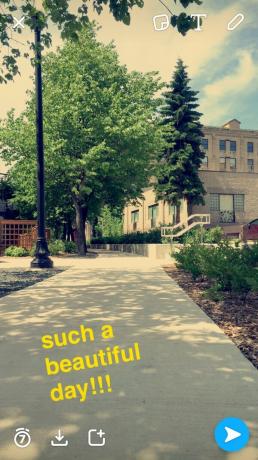
Hned vedle bílé tužky v rohu je velké „T“, které znamená „text“. Klepnutím na tuto ikonu vytvoříte textové pole na svém snímku a poté pokračujte a pište, co chcete.
Dalším klepnutím na T můžete změnit text z panelu na volně plovoucí text. Zde můžete změnit barvu, velikost a polohu textu na svém snímku. Pokud znovu klepnete na T, vycentruje text za vás, ale text zůstane volně pohyblivý, abyste jej mohli upravit, jak chcete.
Nálepky a emodži

Na druhé straně bílé T a tužky na vaší snap obrazovce je malá krabička, která vypadá, že její okraj je přehnut dovnitř. Toto je tlačítko pro všechny zábavné věci - samolepky a emodži!
Klepněte na ikonu a uvidíte některé z vlastních designů pásků Snapchatu, ale pokud přejedete prstem, rychle se zobrazí všechny vaše oblíbené emodži.
Do svých videí nebo fotografií na Snapchats můžete vložit samolepky a emodži, nebo je můžete „nalepit“ do svého videa, což znamená, že samolepka nebo emodži by odpovídaly pohybům s položkou ve videu.
Pořizování, odesílání a ukládání vašich snímků
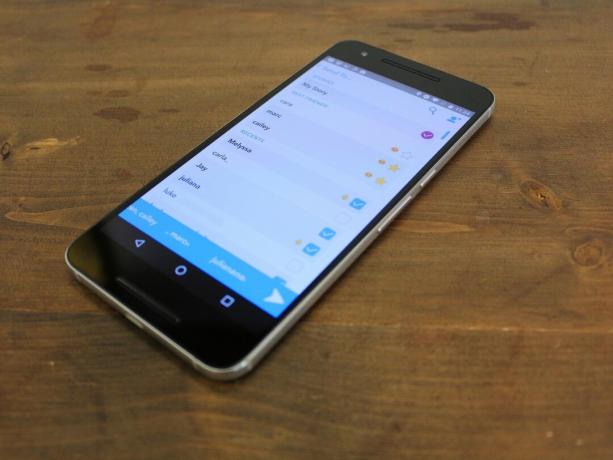
Poté, co jste pořídili požadovaný snímek a upravili jej, můžete s fotkou nebo videem Snapchat udělat několik věcí.
Svůj snímek můžete odeslat konkrétním lidem klepnutím na velkou modrou a bílou šipku v pravém dolním rohu a výběrem, komu konkrétně jej chcete poslat ze seznamu přátel; nezapomeňte upravit délku uchopení v levém dolním rohu.
Snap můžete také uložit přímo do role fotoaparátu klepnutím na malou bílou šipku směřující do pole v dolní části obrazovky nebo odeslat snap přímo do příběhu klepnutím na náměstí s ikonou znaménka plus (můžete také poslat snímek k příběhu prostřednictvím stejné obrazovky, kam odesíláte individuální. Možnost „váš příběh“ je nahoře.)
Stránka vašeho příběhu / objevování
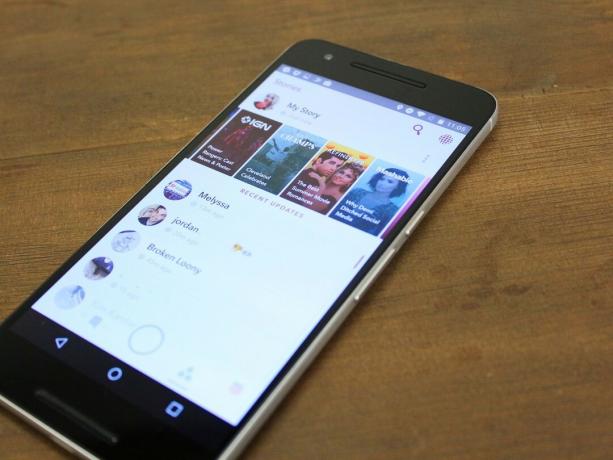
Pokud přejedete prstem vlevo od domovské obrazovky Snapchatu, najdete stránku příběhů a pokud přejedete znovu, přistanete na stránce objevování.
Stránka Objev je teď trochu zbytečná, protože Snapchat umožnil, aby se všechny vnější zdroje zpráv na této stránce objevily na stránce příběhů, ale pokud se snažíte snížit přes hluk a použít Snapchat jako super pohodlný zdroj zpráv, nikoli jako způsob odesílání a přijímání videí, pak bude stránka pro objevování nejlepší příteli.
V horní části stránky uvidíte své příběhy - to jsou snímky, které jste nastavili pro všechny své sledující, aby se zobrazovaly po dobu 24 hodin, než zmizí. Podíváme-li se na to z pohledu sociálních médií, váš příběh je téměř jako dočasná stránka na Facebooku, která vysílá denní shenanigany všem vašim následovníkům.
Na stránce příběhu můžete také procházet příběhy všech svých přátel, jakmile je zveřejní. Pokaždé, když přítel přidá něco do svého příběhu, jeho příběh přeskočí na začátek vaší fronty, takže je můžete sledovat v pořadí. Během sledování příběhu můžete klepnutím na obrazovku přejít na další snímek v jeho příběhu nebo přejetím přejít na příběh dalšího člověka úplně.
Další skvělá věc, kterou Snapchat má, jsou její zdroje zpráv, zdroje zábavy a publikace, které jsou denně aktualizovány na vaší stránce objevů a příběhů. V současné době má Snapchat pravidelné kanály od Tastemade, Daily Mail, Buzzfeed, IGN, Refinery29, Cosmopolitan, VICE, MTV, Lidé, Comedy Central, CNN, Bleacher Report Sports, Mashable, The Food Network, National Geographic a Sweet Časopis.
Odesílání zvukových, textových, fotografických a video zpráv
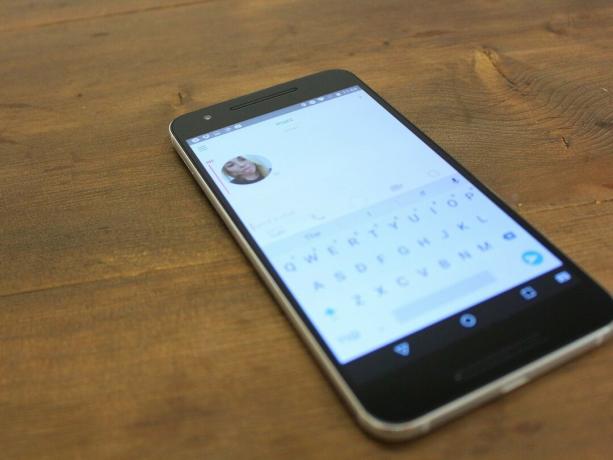
Snapchat se nepoužívá jen k odesílání snímků; lze jej také použít jako službu rychlých zpráv pro zvukové a textové zprávy spolu s fotografiemi a videohovory.
Chcete-li zahájit konverzaci s přítelem na Snapchatu, jednoduše je vyhledejte ve svém seznamu přátel a klepněte na jejich fotografii. Klepnutím na malou modrou ikonu v levém dolním rohu vyskakovacího okna otevřete okno konverzace.
Jakmile je okno otevřené, můžete odesílat obrázky z fotoaparátu klepnutím na ikonu fotografie; odeslat zvukovou poznámku podržením ikony telefonu nebo uskutečnit zvukový hovor klepnutím na ikonu telefonu; zaznamenat video poznámku podržením ikony videa nebo uskutečnit videohovor klepnutím na ikonu videa; a posílat emodži přes ikonu smajlíka.
Nějaké tipy pro začátek?
Chybí nám na Snapchatu něco, co byste rádi zakryli? Dejte nám vědět v komentářích níže!

Jedná se o nejlepší bezdrátová sluchátka, která si můžete koupit za každou cenu!
Nejlepší bezdrátová sluchátka jsou pohodlná, skvěle znějí, nestojí příliš mnoho a snadno se vejdou do kapsy.

Vše, co potřebujete o PS5 vědět: Datum vydání, cena a další.
Společnost Sony oficiálně potvrdila, že pracuje na PlayStation 5. Tady je vše, co o tom zatím víme.

Nokia uvádí na trh dva nové levné telefony Android One s cenou do 200 $.
Nokia 2.4 a Nokia 3.4 jsou nejnovější přírůstky do řady levných smartphonů HMD Global. Jelikož jsou obě zařízení Android One, je zaručeno, že budou dostávat dvě hlavní aktualizace operačního systému a pravidelné aktualizace zabezpečení až na tři roky.

Okoreňte svůj smartphone nebo tablet nejlepšími balíčky ikon pro Android.
Schopnost přizpůsobit zařízení je fantastická, protože pomáhá, aby vaše zařízení bylo ještě více „svým“. S výkonem systému Android můžete pomocí spouštěčů třetích stran přidat vlastní motivy ikon a to jsou jen některé z našich oblíbených.
